
Hoe video's en foto's op Telegram op te slaan
Telegram is een app waarmee je vrijelijk met andere mensen kunt communiceren. Je hebt alleen wifi of je mobiele data nodig.
Als u misschien nieuw bent bij Telegram en wilt weten hoe u foto's en video's kunt downloaden en opslaan in de galerij van uw telefoon, hoeft u zich geen zorgen te maken! Wij zijn hier om u te helpen hoe u dit in slechts een paar eenvoudige stappen kunt doen. Dus, zonder verder oponthoud, hier zijn de stappen.
Zie ook: Berichten pinnen op Telegram .
Stappen voor het opslaan van video's op Telegram
Als u een video van Telegram in uw galerij wilt opslaan, volgen hier de stappen die u moet nemen.
- U moet eerst de Telegram-app op uw telefoon openen en inloggen op uw account als u nog niet bent ingelogd.
- Open nu de chat met iemand van wie je onlangs een video hebt ontvangen.
- Zoek de video in de chat en klik op de pijl naar beneden op de video. Het downloadproces zou onmiddellijk moeten beginnen. Daarna kun je die video vinden in de galerij van je telefoon.
Als u het automatisch downloaden van de video's wilt inschakelen wanneer u er een ontvangt, gaat u als volgt te werk:
- Zodra u in de app bent en bent ingelogd op uw account, gaat u naar het drie lijntjespictogram in de linkerbovenhoek om het instellingenmenu te openen.
- Tik op Instellingen
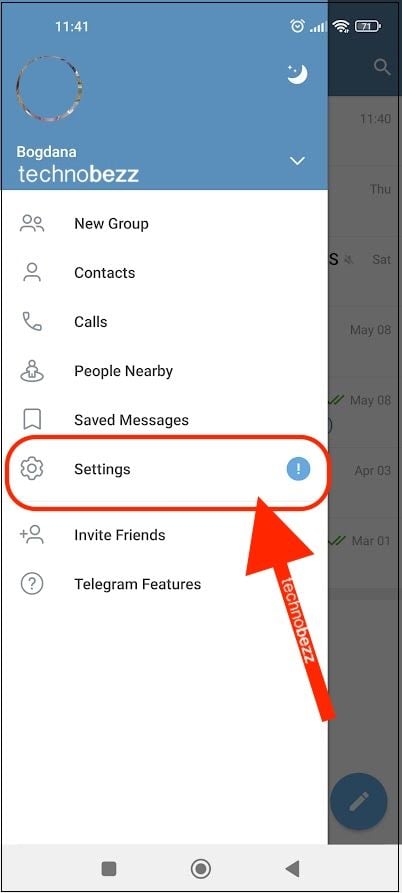
- Tik op het gedeelte Gegevens en opslag.
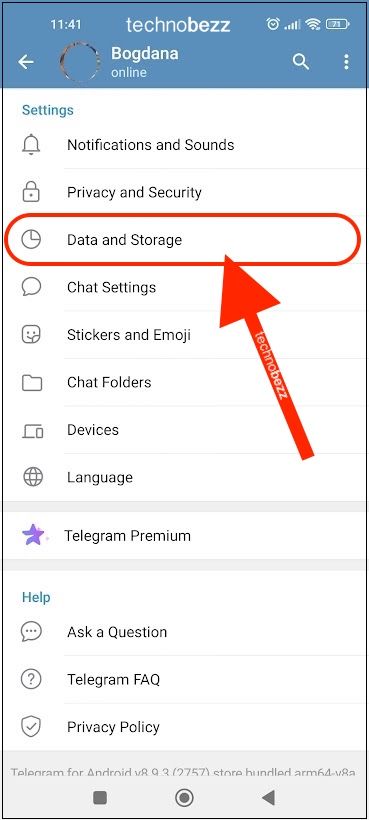
- Tik onder 'Automatisch media downloaden' op de schakelaar naast 'Bij verbinding met wifi'.
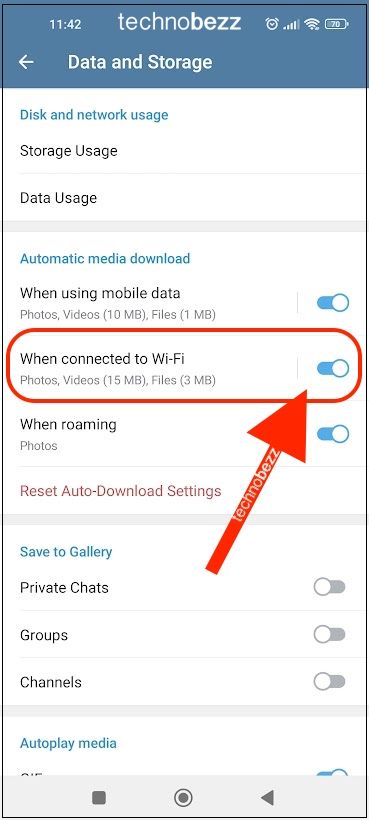
- De wijzigingen worden automatisch opgeslagen.
Vanaf nu wordt elke keer dat u een video van iemand op Telegram ontvangt, deze automatisch in uw galerij opgeslagen.
Stappen voor het opslaan van foto's op Telegram
Het opslaan van de foto's die je op Telegram hebt ontvangen in je galerij is ook een supereenvoudig proces. Volg deze stappen en je hebt de foto binnen no-time op je telefoon opgeslagen!
- We gaan ervan uit dat u al bent ingelogd op uw account. Ga dus verder met de volgende stap.
- U moet de chat vinden met de foto die u wilt downloaden en opslaan. Zodra je die chat hebt gevonden, klik je erop om deze te openen.
- Blader nu omhoog totdat u de afbeelding ziet die u wilt opslaan en klik erop om deze te openen en uit te vouwen.
- Zodra u de afbeelding opent, ziet u enkele opties op uw scherm. Zoek naar de knop met de drie stippen in de rechterbovenhoek van het scherm van uw apparaat en klik erop om een pop-uptabblad te openen.
- Op het pop-uptabblad ziet u drie opties. We zijn echter op zoek naar de tweede optie, de optie Opslaan in galerij. Zodra u erop klikt, begint het downloadproces onmiddellijk en wordt de foto binnen enkele seconden in uw galerij opgeslagen.
